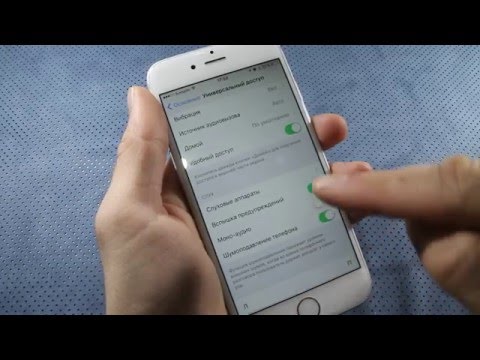Taigi jūs turite mobilųjį telefoną arba specialią „karšto taško“programėlę. Tinka prijungti vieną ar du kompiuterius prie interneto, tačiau to nepakanka vien belaidžiui tinklui, siunčiant atsargines kopijas į prie tinklo prijungtą saugyklą, perkeliant failus iš vieno kompiuterio į kitą ir tt Tikriausiai turite maršrutizatorių/jungiklį neramu, bet prisijungimas prie belaidžio įrenginio yra problema.
Trys žodžiai: BEVIELIS ETERNETO TILTAS
Žingsniai

Žingsnis 1. Pirkite belaidį eterneto tiltą
Internete ieškant „belaidžio eterneto tilto“bus daug. Būtinai atsisiųskite ir perskaitykite įrenginio vadovą, kad žinotumėte, į ką įsitrauksite.

2 žingsnis. Konfigūruokite „Ethernet“tiltą, kad jis prisijungtų prie „Wi-Fi Hotspot“programėlės/telefono/ir tt
. Įsitikinkite, kad naudojate TINKAMĄ slaptažodį, nes jis paprastai nepasakys, kad suklydote. Kiekvienas įrenginys yra skirtingas. Dauguma jų yra su tam tikra programine įranga. Dauguma jų turi „tinklalapio“sąsają, kad galėtų ją konfigūruoti be programinės įrangos. Perskaitykite vadovą.

Žingsnis 3. Prijunkite tiltą prie maršrutizatoriaus arba jungiklio
Jei tai jungiklis, baigsite. Jei tai maršrutizatorius, įsitikinkite, kad jis prijungtas prie „WAN“prievado.

Žingsnis 4. Konfigūruokite maršrutizatorių „tilto“režimu
Belaidžio įrenginio DHCP tvarkys viską.

5 veiksmas. Jei tai belaidis maršrutizatorius, įsitikinkite, kad jis skiriasi nuo belaidžio tinklo pavadinimo, kurį teikia „Hot Spot“

Žingsnis 6. Prijunkite kompiuterius, spausdintuvus ir kt
į maršrutizatorių/jungiklį.

Žingsnis 7. Visi turėtų turėti interneto ryšį, o visa „didelės spartos“ryšio veikla apeis jūsų „karštą vietą“
1 metodas iš 1: namuose („Apple Time Capsule“, „T-Mobile 4G Hotspot“, WET610N)

1 žingsnis. Konfigūruokite „Wireless Hot Spot“
Numatytąjį slaptažodį nėra lengva įsiminti ir jis yra skaitinis, todėl jis yra labai silpnas prieš ataką. Mano viduje buvo „vadovas“kartu su žiniatinklio sąsaja. Įdiegus programinę įrangą, ją buvo lengva nustatyti, jei esate įpratę nustatyti „Wi-Fi“įrenginius.

2 žingsnis. Konfigūruokite „Wireless Ethernet Bridge“
Tai buvo DAUG sunkiau. „Wi-Fi Protected Setup“neveikė. Komplekte nebuvo „OS X“programinės įrangos, o „Mac“programinė įranga jų palaikymo svetainėje neįdiegiama. Taigi turėjau išsiaiškinti, kaip sukonfigūruoti žiniatinklio sąsają (paieška internete: WET610N diegimas naudojant žiniatinklio sąrankos puslapį). Prijunkite jį prie „karšto taško“ir gaukite slaptažodį.

Žingsnis 3. Prijunkite „Wireless Ethernet Bridge“prie maršrutizatoriaus WAN prievado

Žingsnis 4. Konfigūruokite maršrutizatorių prisijungti prie belaidžio eterneto tilto naudodami „Airport Utility“
Šiuo atveju „laiko kapsulė 2 TB“. „Prisijungti naudojant“: Ethernet. „Ryšio bendrinimas“: išjungta (tiltelio režimas).]

5 žingsnis. Neprivaloma:
Vietoj „tilto režimo“išjunkite DHCP belaidžio ryšio karštojoje vietoje, tada naudokite „Ryšio bendrinimas: paskirstykite IP adresų diapazoną“ir rankiniu būdu sukonfigūruokite „karštojo taško“, maršrutizatoriaus ir DHCP adresų IP adresus, kad jie nebūtų konfliktas. Jei norite sukonfigūruoti šį būdą, gali tekti pakeisti „karšto taško“nustatymus, kai pasieksite kelią ir vėl norėsite bendrinti ryšį. Pliusas yra tai, kad tai tikrai padės apeiti bet kokias „ribas“, kurias „karštoji vieta“turi aktyvių jungčių skaičiui.

Žingsnis 6. Prijunkite visus savo kompiuterius prie laidinio ar belaidžio ryšio
Jie visi turėtų dalytis interneto ryšiu, kai belaidžio ryšio taškas yra įjungtas ir jo diapazone.
Vaizdo įrašas - naudojant šią paslaugą kai kuri informacija gali būti bendrinama su „YouTube“

Patarimai
- Norint pakeisti daugumą vidinių nustatymų, „T-Mobile 4g Hot Spot“reikia rankiniu būdu atjungti nuo interneto per žiniatinklio sąsają.
- „Laiko kapsulė“turi daugiau parinkčių „Belaidžio ryšio režime“, jei paspaudžiate parinktį (alt), kai ją spustelite „Airport Utility“. Tačiau prisijungus prie „karšto taško“kaip klientas, bus išjungtas „Time Capsule“„Wi-Fi“ryšys IR (gana blogai) išjungiami įmontuoti eterneto prievadai. Jūs vis dar galite prisijungti prie belaidžio interneto įrenginio, tačiau šie mobilieji dalykai yra gana silpni/lėtai sukurti atsargines kopijas kaip jūsų tinklo „širdis“.
- Galbūt norėsite statiškai nustatyti „karštojo taško“, eterneto tilto ir maršrutizatoriaus IP adresus. Tai labai supaprastina administravimą. Pavyzdžiui, naudojant WET610N, jei jūsų tinklas yra „192.168.1.*“, Bet WET610N konfigūracija yra „169.254.1.250“pagal numatytuosius nustatymus, kai viskas bus paruošta ir paleista, ji gali būti nepasiekiama konfigūracijai. Taigi, jei kaip maršrutizatorių paliksite „karštą tašką“adresu 192.168.1.1, 192.168.1.2 ir nustatysite 192.168.1.3 kaip tiltą (ir nelaikysite šių numerių jūsų DHCP diapazone), galite pereiti į „ https://192.168.1.3 ', kad pasiektumėte tilto konfigūraciją, o ne viską atjungtumėte, prijunkite tiltą prie kompiuterio, iš naujo sukonfigūruokite eterneto prievadą prie suderinamo adreso, sukonfigūruokite, nei vėl įjunkite.
- SKAITYTI VADOVĄ. Tai nėra neprivaloma. Kiekvienas tinklo įrenginys yra linkęs į tam tikras ypatybes.
- „Google“pateikia gražų viešąjį DNS adresu 8.8.8.8/8.8.4.4. Kai kurių IPT DNS yra baisiai lėtas. Tačiau naudojant DNS už integruoto „Hot Spot“maršrutizatoriaus DNS gali „paslėpti“jo administracinius įrankius nuo jūsų žiniatinklio naršyklės. Taigi turėkite tai omenyje.
- Atminkite, kad kiekvienas įrenginys turi būdą atkurti gamyklinius nustatymus. Negalite savęs „užrakinti“, jei turite smeigtuką ar rašiklį įkišti į mažą įdubą. Pastaba: dauguma reikalauja, kad palaikytumėte šį mygtuką kelias sekundes, kol lemputės pradės mirksėti.
- Jei turite keletą senų belaidžių maršrutizatorių, prieš pirkdami tiltą, perskaitykite jų vadovus. Net jei pametėte vadovą, jų vadovus galima rasti internete. Galima įdiegti „tilto“režimą, kuris gali prisijungti prie esamo belaidžio tinklo ir prie tinklo pridėti prie jo eterneto prievadų esančių įrenginių.
- Bet kokia saugykla, kuria jūsų mobilusis įrenginys dalijasi per USB jungtį, bus rodoma „Time Capsule“tinklo bendrinamose vietose, jei prijungsite ją prie USB prievado, kad gautumėte energijos, kaip kitą bendrinamą standųjį diską. Jei naudojate mobilųjį telefoną su fotoaparatu kaip „karštą vietą“, o jūsų vardas yra „Weiner“, galbūt norėsite įsitikinti, kad duomenys nėra bendrinami visiems kitiems jūsų tinkle.
Įspėjimai
- Naudokite gražius, ILGUS, SAUGUS slaptažodžius, kuriuose yra įvairių raidžių, skaičių ir simbolių. Užsirašykite juos ir paduokite. Nebent norite, kad „pedobear“naršytų pornografiją ar įsilaužtų į vyriausybės svetaines iš jo mikroautobuso kitoje gatvės pusėje … tiesiai per jūsų namų tinklo ryšį, suvalgydamas praleistą pralaidumą, bent jau iki tol, kol SWAT komanda aplankys jus ir fotografuos tu lovoje, nes atrodai nustebęs.
- Neišplėskite tinklo, kuris jums nepriklauso.
- Bet kurioje prie tinklo prijungtoje saugykloje (ala „Time Capsule“), kurios nenorite bendrinti su kiekvienu asmeniu, kuris lankosi ir prisijungia prie jūsų tinklo, taip pat turėtų būti slaptažodis. Jokių išimčių. Jūsų dukterėčios ir sūnėnai gali būti blogos klaidos, o jūsų šeima ir draugai gali susierzinti 1 valandą nakties, kai jie negali užmigti.